¿Cómo eliminar tu historial de Google Maps?
Conoce cómo borrar tus búsquedas y los lugares que visitaste en la app de Google Maps
La aplicación de navegación de Google ha ayudado a sus usuarios a encontrar de forma más fácil sus destinos. Sugerencias de rutas y formas de llegada a sitios de interés se han convertido en recursos de consulta antes de salir de casa.
Es probable que tras usarla durante largo tiempo, desees deshacerte de tu historial en la plataforma. Como otros servicios de Google, eliminar tus datos en Maps es posible. En Tech Bit te decimos cómo.
Leer también:
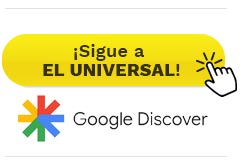
Así puedes eliminar tu historial de Google Maps
Borrar tu historial en la aplicación de navegación de Google es bastante sencillo. Puedes hacerlo desde tu celular o computadora. Además, la plataforma te da la opción de eliminar solo algunos lugares o todos los datos.
Si quieres realizar este proceso desde tu dispositivo móvil, debes seguir estos pasos:
- Abre la aplicación desde tu cuenta.
- Da clic en el círculo de tu foto de perfil que se encuentra en el lado superior derecho.
- Después selecciona “Ajustes”.
- Posteriormente presiona la opción “Historial de Google Maps”.
- Google te ofrece varias opciones para que personalices la eliminación de tus datos. Puedes configurarlo para deshacerte de búsquedas específicas o, bien, por períodos de tiempo.
- Si quieres borrar algunos lugares, solo debes dar clic en el ícono de x que se encuentra en cada búsqueda. Al hacerlo, te preguntará si deseas continuar, para confirmar pulsa “Borrar”.
- También puedes eliminar tu historial por fecha. Hay varias opciones disponibles, desde hoy, un periodo definido hasta toda tu actividad. Selecciona una y da clic en “Borrar”.
- Otra herramienta que facilita Google es la eliminación automática. Puedes activarla si deseas que la misma plataforma se deshaga de tus datos a partir de un período que va desde 3, 18 o 36 meses.
Si prefieres continuar desde tu computadora, debes:
- Ingresar a Google Maps desde tu cuenta.
- Presiona el menú de las tres líneas que se encuentra en la parte superior izquierda.
- Selecciona “Actividad en Maps”.
- Las opciones son las mismas que en la versión móvil. Elige la que mejor se ajuste a tus necesidades.
- Si deseas quitar solo algunos lugares, da clic en el ícono de la x.
- Pero si quieres borrar por un tiempo definido, configura el período y presiona “siguiente”.
- En el caso de eliminar todo el historial pulsa “Borrar toda la actividad” y confirma al presionar “Borrar”. ¡Y listo!
Leer también:
Recibe todos los viernes Hello Weekend, nuestro newsletter con lo último en gastronomía, viajes, tecnología, autos, moda y belleza. Suscríbete aquí: https://www.eluniversal.com.mx/newsletters